Tämä viesti on vaiheittainen opas Exchange Server 2016:n asentamiseen. Asennuksessa huomioidaan Exchange Server 2016:n yhden palvelimen käyttöönotto postilaatikkoroolilla.
Ennen kuin asennat Microsoft Exchange Server 2016:n, suosittelen, että asennat sen eristettyyn testiympäristöön.
Se johtuu siitä, että tämä testiympäristö toimii konseptin todisteena uudelle Exchange 2016 -suunnittelulle. Tulosten perusteella voit joko edetä tai peruuttaa mahdolliset toteutukset ennen käyttöönottoa tuotantoympäristöihisi.
Kun Exchange Server 2016:n asennuksesta on kyse, voit asentaa sen kahdella tavalla. Ensimmäinen tapa on enemmän GUI-pohjainen asennus, jossa suoritat asennuksen ilman komentorivikytkentöjä. Tämä tarjoaa vuorovaikutteisen kokemuksen, jossa sinua ohjaa Exchange 2016 -asennusvelho.
Mikäli toinen menetelmä on suoritat setupin komentorivikytkimien kanssa, joka helpottaa Exchange-asennuksen asentamista vuorovaikutteiselta komentoriviltä tai skriptin kautta.
Tässä on joitakin aiheita, jotka suosittelen vahvasti käymään läpi ensin ennen Exchange 2016:n asentamista.
Exchange Server 2016:n järjestelmävaatimukset
Exchange Server 2016:n ennakkoedellytykset
Exchange 2016:n uuden asennuksen käyttöönotto
Exchange Server 2016:n voi asentaa Windows Server 2012:een ja Windows Server 2012 R2:een. Asennan sen mieluummin Windows Server 2012 R2:een, koska se on vakaampi.
Kummassakin Windows Serverin versiossa voidaan käyttää joko Standard- tai Datacenter-versiota Exchange Server 2016:n käyttämiseen.
Sisältö
- Exchange Server 2016:n ennakkoedellytykset
- Asenna Dot Net Framework 4.5.2
- Exchange-postilaatikkopalvelinroolin edellytykset
- Edge-palvelinroolin edellytykset
- Laajenna Active Directory -kaavio
- Valmistele Active Directory Exchange 2016:ta varten
- Asenna Exchange Server 2016
- Exchange-palvelinroolin valinta
- Exchange 2016 Admin Center
Exchange Server 2016:n ennakkoedellytykset
Ennen Exchange Server 2016:n asentamista joudut ehkä asentamaan joitain ennakkoedellytyksiä.
Lataa Microsoft Exchange Server 2016
Microsoft .NET Framework 4.5.2 (Offline Installer)
Unified Communications Managed API 4.0 Runtime
Ennen Microsoft Exchange Server 2016:n asentamista sinun on valmisteltava Active Directory -metsä ja sen toimialueet.
Laboratorioasennuksessani asentelen Exchange 2016:n palvelimelle, jossa on Windows Server 2012 R2 Datacenter edition. Tili, jota käytetään Exchange-palvelimen asentamiseen, on Enterprise Admins -ryhmän ja Schema admins -ryhmän jäsen.
Exchange tarvitsee valmistella Active Directory, jotta se voi tallentaa tiedot käyttäjien postilaatikoista ja organisaation Exchange-palvelimien kokoonpanosta.
Exchange 2016:n asennusta varten on asennettava erilaisia Windows-rooleja ja -ominaisuuksia, .NET Framework 4.5.2 tai uudempi versio ja muita tarvittavia ohjelmistoja.
Asenna Dot Net Framework 4.5.2
Aloitetaan Microsoftin .NET Framework 4.5.2:n asentamisella koneeseen, johon Exchange 2016 aiotaan asentaa. Lataa ja asenna .net framework 4.5.2 ja napsauta Finish.

Avaa Windows PowerShell ja suorita seuraava komento Remote Tools Administration Packin asentamiseksi.
Install-WindowsFeature RSAT-ADDS
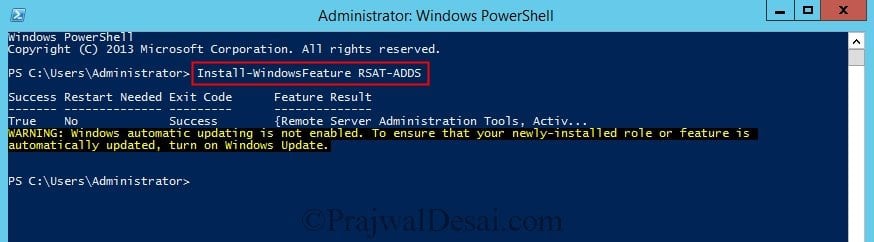
Exchange-postilaatikkopalvelinroolin edellytykset
Tässä osiossa tarkastelemme edellytyksiä, jotka on asennettava palvelimelle, jossa on käytössä itsenäinen Exchange 2016 -palvelin postilaatikkopalvelinroolilla.
Käynnistetään ensin Windows PowerShell (suorita järjestelmänvalvojana). Suorita seuraava komento tarvittavien Windows-komponenttien asentamiseksi. Sinun on käynnistettävä palvelin uudelleen sen jälkeen, kun asennusprosessi on valmis.
Install-WindowsFeature AS-HTTP-Activation, Desktop-Experience, NET-Framework-45-Features, RPC-over-HTTP-proxy, RSAT-Clustering, RSAT-Clustering-CmdInterface, RSAT-Clustering-Mgmt, RSAT-Clustering-PowerShell, Web-Mgmt-Console, WAS-Process-Model, Web-Asp-Net45, Web-Basic-Auth, Web-Client-Auth, Web-Digest-Auth, Web-Dir-Browsing, Web-Dyn-Compression, Web-Http-Errors, Web-Http-Logging, Web-Http-Redirect, Web-Http-Tracing, Web-ISAPI-Ext, Web-ISAPI-Filter, Web-Lgcy-Mgmt-Console, Web-Metabase, Web-Mgmt-Console, Web-Mgmt-Service, Web-Net-Ext45, Web-Request-Monitor, Web-Server, Web-Stat-Compression, Web-Static-Content, Web-Windows-Auth, Web-WMI, Windows-Identity-Foundation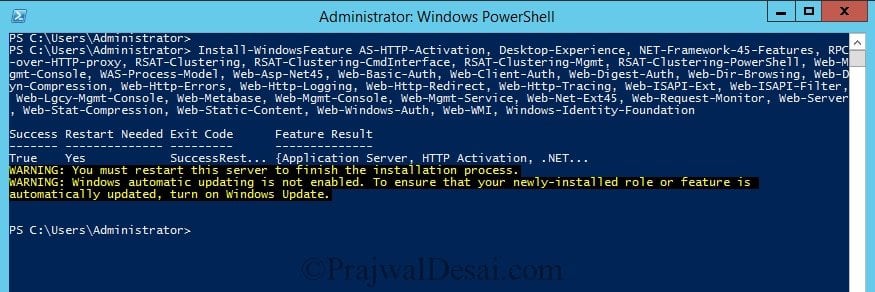
Edge-palvelinroolin edellytykset
Jos aiot asentaa Edge-palvelinroolin, suorita seuraava komento tarvittavien Windows-komponenttien asentamiseksi.
Install-WindowsFeature ADLDS
Laajenna Active Directory -kaavio
Ennen kuin asennat Microsoft Exchange Server 2016:n, sinun on laajennettava Active Directory -kaavio ja valmisteltava Active Directory -metsä ja sen toimialueet.
Asenna siis Exchange Server 2016:n asennusväline. Käynnistä komentokehote (suorita järjestelmänvalvojana) ja siirry polkuun, jossa asennustiedostot ovat.
Kun olet onnistuneesti syöttänyt alla olevan komennon, esivaatimusanalyysin ja AD-skeeman laajentaminen -vaiheiden tilaksi pitäisi näkyä Completed.
Setup.exe /PrepareSchema /IAcceptExchangeServerLicenseTerms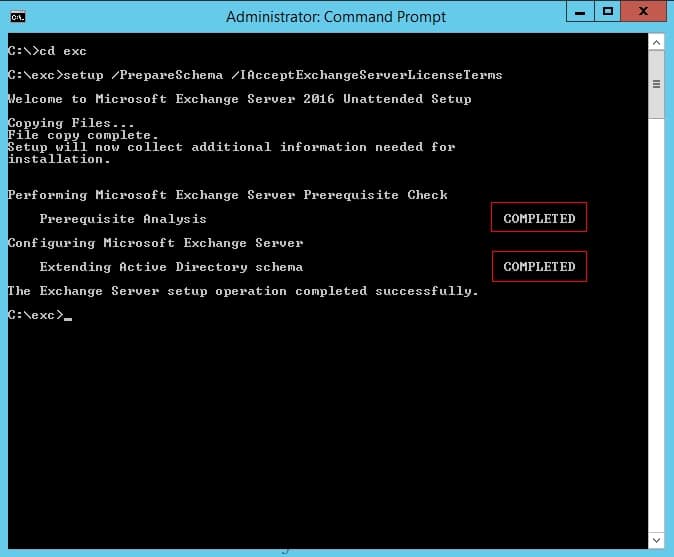
Valmistele Active Directory Exchange 2016:ta varten
Seuraavaksi valmistellaan Active Directory. Suorita samassa käynnistämässäsi komentokehotteessa alla oleva komento korvaamalla organisaation nimi nimellä.
Setup.exe /PrepareAD /OrganizationName:"" /IAcceptExchangeServerLicenseTerms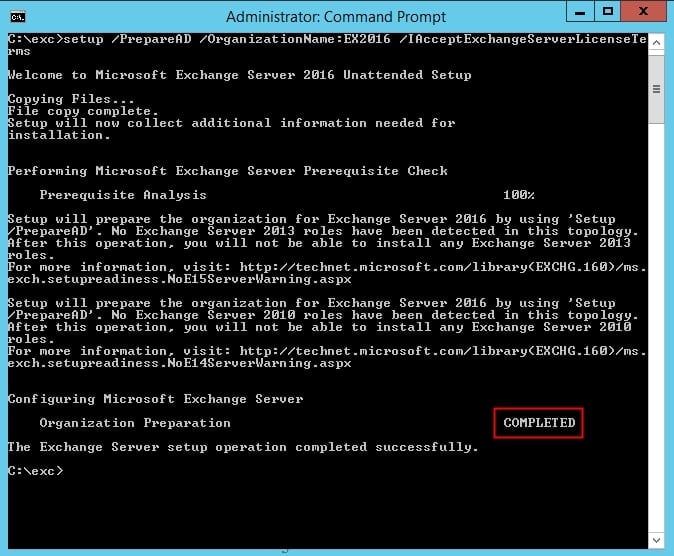
Seuraavana askeleena ladataan ja asennetaan Unified Communications Managed API 4.0 Runtime.
Seuraavana askeleena suorita alla oleva komento Errorin välttämiseksi: Windows-komponenttia RSAT-Clustering-CmdInterface ei ole asennettu tähän tietokoneeseen, ja se on asennettava, ennen kuin Exchange-asennus voidaan aloittaa.
Install-WindowsFeature RSAT-Clustering-CmdInterface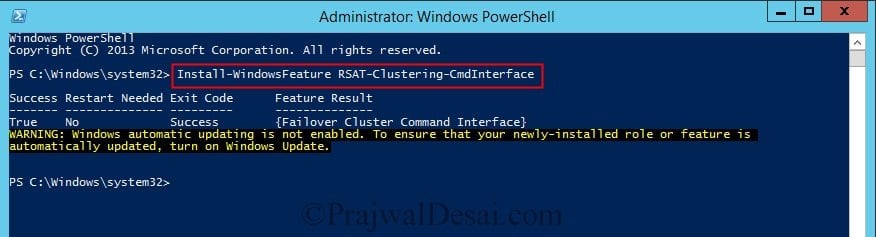 Olet nyt valmistellut palvelimesi Exchange Server 2016:n asentamista varten.
Olet nyt valmistellut palvelimesi Exchange Server 2016:n asentamista varten.
Asenna Exchange Server 2016
Lataa Exchange 2016:n asennustiedostot Microsoftin Download Centeristä. Kirjaudu sisään tietokoneeseen, johon haluat asentaa Exchange 2016:n.
Navigoi Exchange 2016:n asennustiedostojen verkkosijaintiin. Käynnistä Exchange 2016 -asennus kaksoisnapsauttamalla Setup-ohjelman suoritettavaa tiedostoa.
Valitse Tarkista päivitykset -sivulla, haluatko Setup-ohjelman muodostavan yhteyden Internetiin ja lataavan tuote- ja tietoturvapäivitykset Exchange 2016:lle.
Jos valitset Yhdistä Internetiin ja tarkista päivitykset, Setup-ohjelma lataa päivitykset ja ottaa ne käyttöön ennen jatkamista.
Jos valitset vaihtoehdon Älä tarkista päivityksiä heti, voit ladata ja asentaa päivitykset manuaalisesti myöhemmin. Jatka valitsemalla Seuraava.
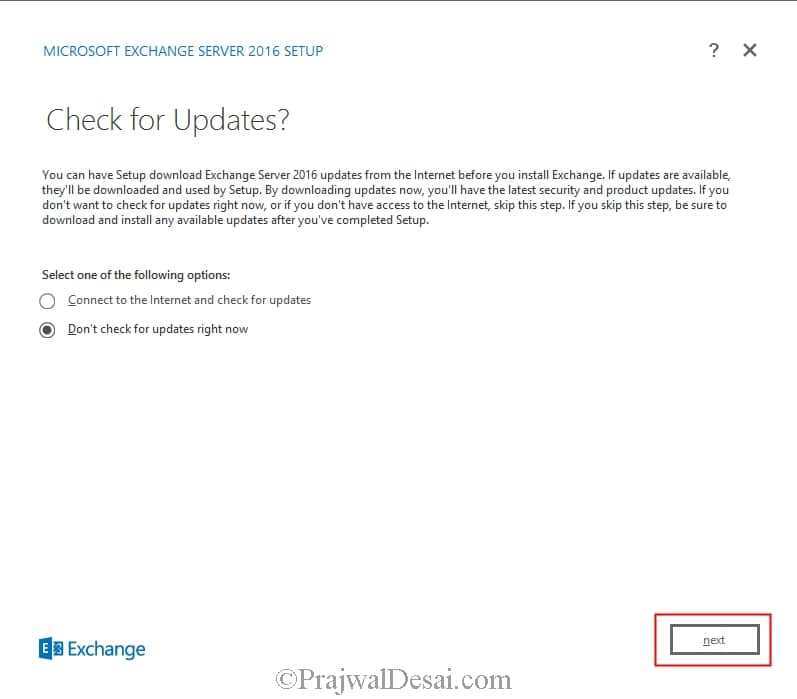
Esittely-sivulla aloitetaan Exchange-ohjelman asentaminen organisaatioon. Jatka napsauttamalla Seuraava.
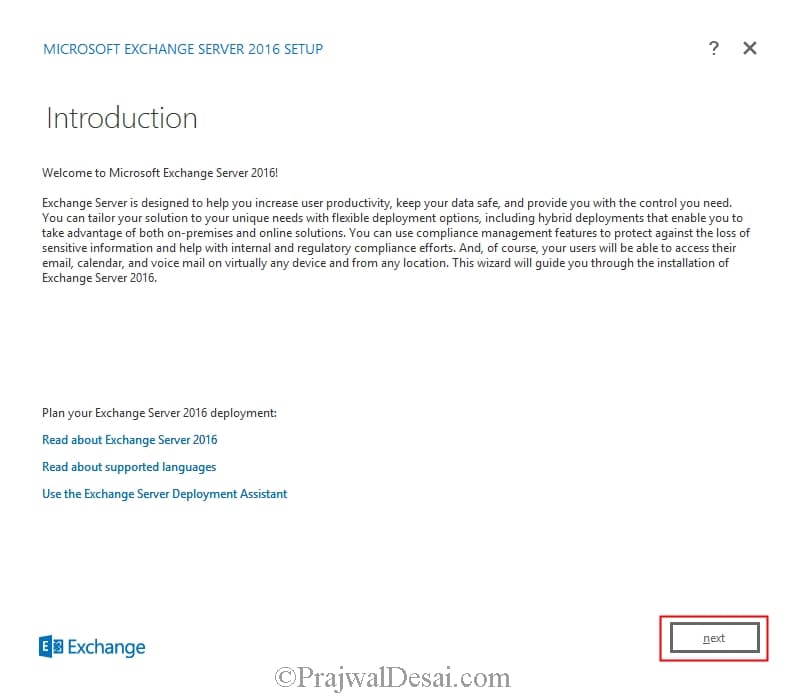
Lisenssisopimus-sivulla tutustu ohjelmiston käyttöoikeusehtoihin. Valitse Hyväksyn käyttöoikeussopimuksen ehdot ja napsauta sitten Seuraava.
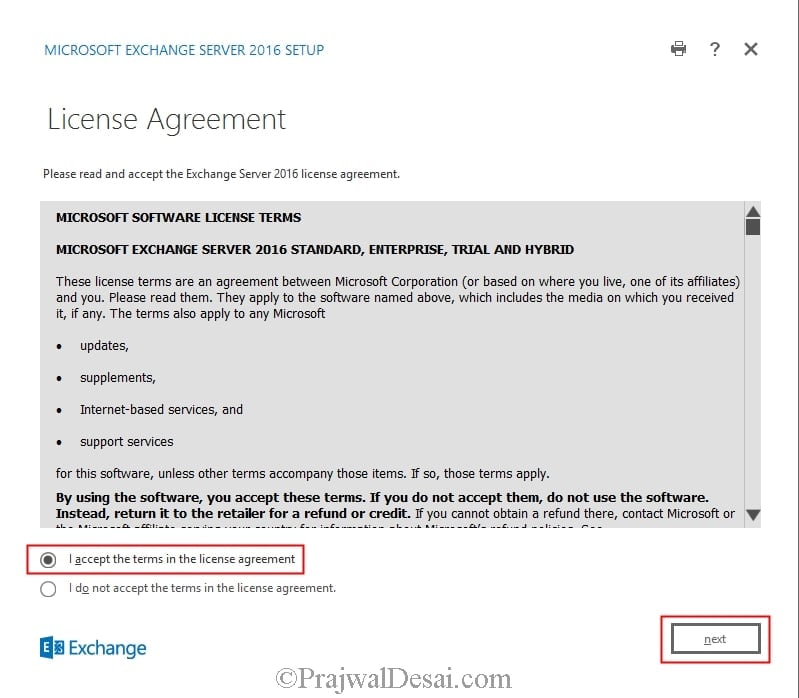 Valitse Suositeltavat asetukset -sivulla, haluatko käyttää suositeltuja asetuksia.
Valitse Suositeltavat asetukset -sivulla, haluatko käyttää suositeltuja asetuksia.
Jos valitset Käytä suositeltuja asetuksia, Exchange lähettää Microsoftille automaattisesti virheraportteja ja tietoja tietokonelaitteistostasi ja siitä, miten käytät Exchangea.
Jos valitset Älä käytä suositeltuja asetuksia, nämä asetukset pysyvät poissa käytöstä, mutta voit ottaa ne käyttöön milloin tahansa asennuksen päättymisen jälkeen. Napsauta Seuraava.
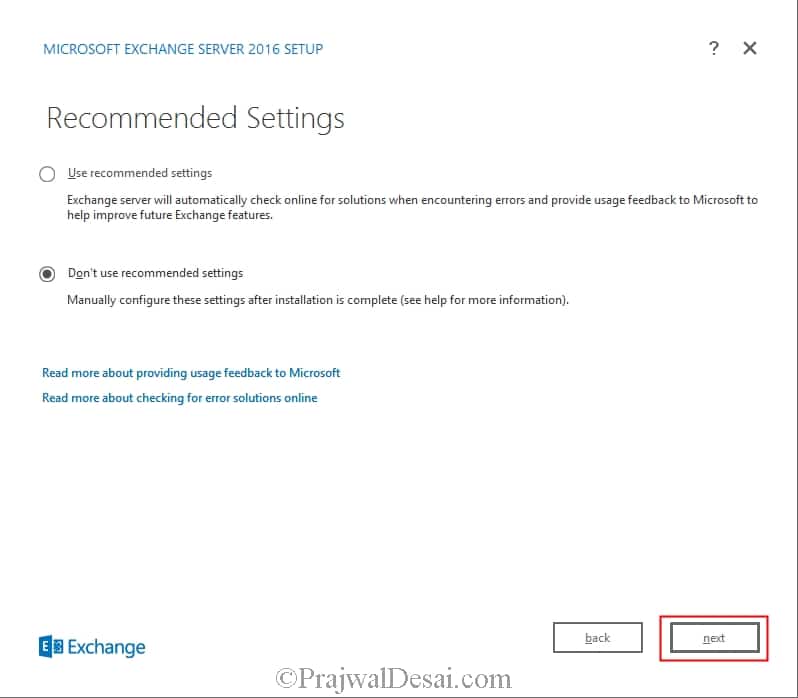
Exchange-palvelinroolin valinta
Palvelinroolin valinta -sivulla voit valita, haluatko asentaa tähän tietokoneeseen postilaatikkoroolin vai pelkät hallintatyökalut.
Hallintatyökalut asennetaan automaattisesti, kun asennat postilaatikkopalvelinroolin. Valitse Asenna automaattisesti Windows-palvelinroolit ja -ominaisuudet, joita tarvitaan Exchange Server -palvelimen asentamiseen, jotta asennusvelho asentaa tarvittavat Windows-edellytykset.
Joidenkin Windows-ominaisuuksien asennuksen loppuunsaattaminen saattaa edellyttää tietokoneen uudelleenkäynnistämistä. Jos et valitse tätä vaihtoehtoa, sinun on asennettava Windows-ominaisuudet manuaalisesti. Napsauta Seuraava.
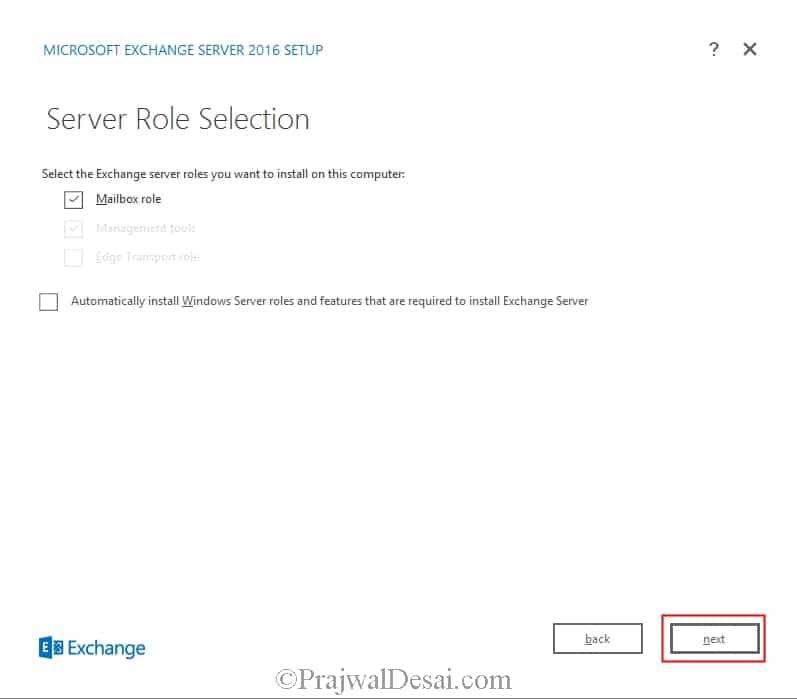
Jos asennat postilaatikkoroolin, valitse Haittaohjelmasuojausasetukset-sivulla, haluatko ottaa haittaohjelmien skannauksen käyttöön vai poistaa sen käytöstä.
Jos poistat haittaohjelmien skannauksen käytöstä, sen voi ottaa käyttöön tulevaisuudessa. Jatka valitsemalla Seuraava.
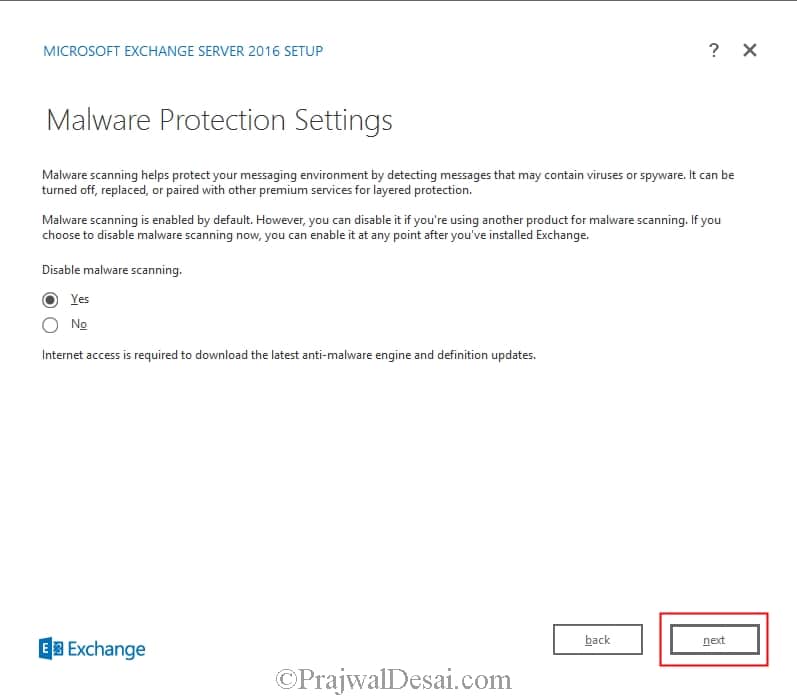
Valmiustarkastukset-sivulla varmista, että kaikki valmiustarkastukset on suoritettu onnistuneesti. Asenna Exchange Server 2016 napsauttamalla Asenna.
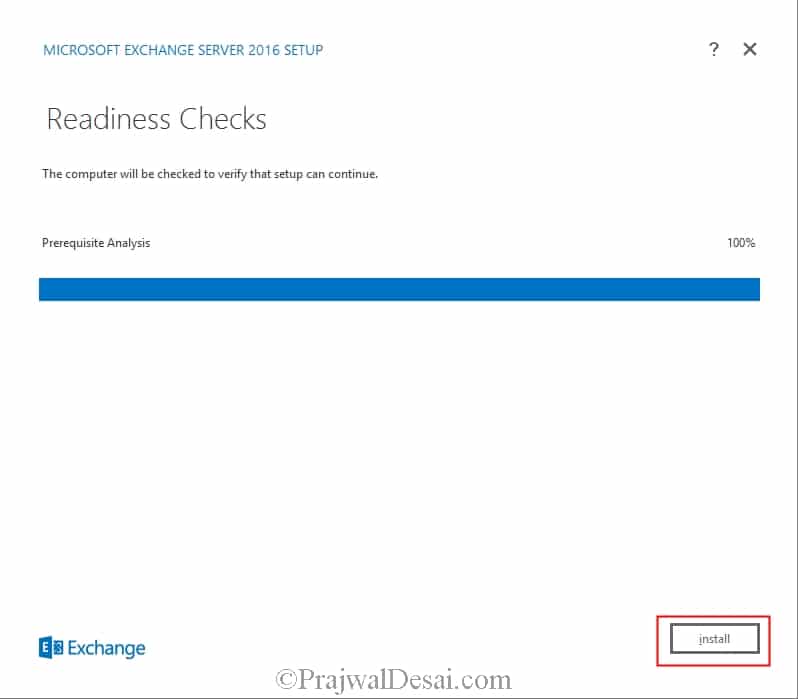
Kun asennus on valmis, napsauta Valmis. Käynnistä tietokone uudelleen, kun Exchange Server 2016 on valmis.
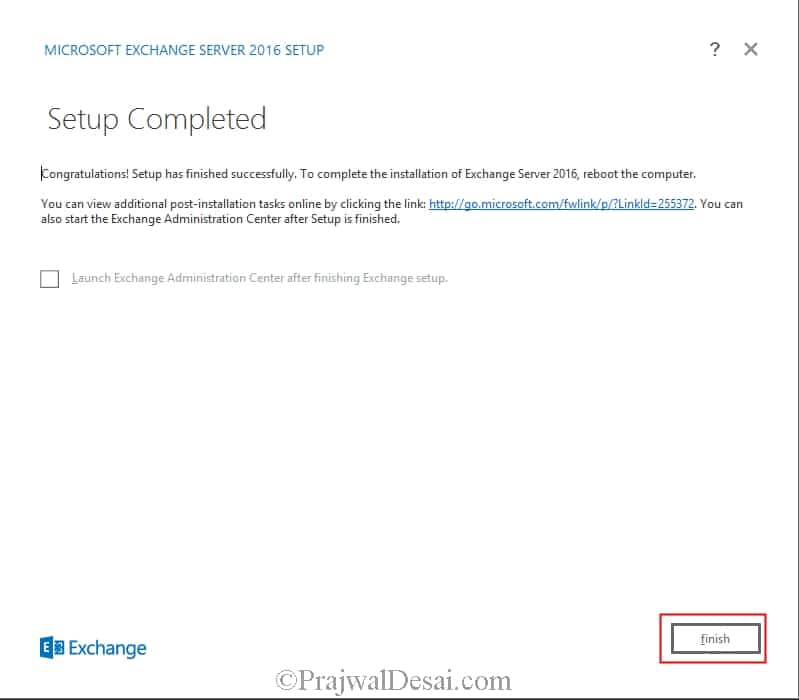
Exchange 2016 Admin Center
Avataan nyt Exchange Admin Center. Avaa verkkoselain ja kirjoita alla oleva https://exchangeServerFQDN/ECP.
Tämän linkin pitäisi ladata Exchange Admin Center. Syötä käyttäjätunnus ja salasana ja napsauta Kirjaudu sisään.

Olet nyt valmis tutustumaan Exchange Admin Centerissä käytettävissä oleviin vaihtoehtoihin. Lisäksi voit tutustua Exchange 2016:n asennuksen jälkeisiin tehtäviin.
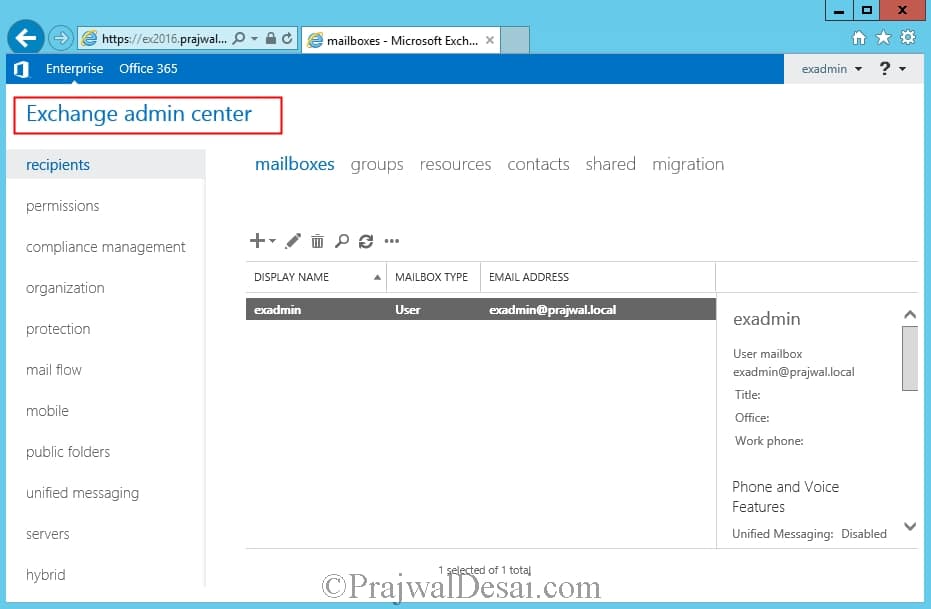

Hi, olen Prajwal Desai. Viime vuosina olen työskennellyt useiden teknologioiden parissa, kuten SCCM / Configuration Manager, Intune, Azure, Security jne. Loin tämän sivuston, jotta voin jakaa arvokasta tietoa kaikkien kanssa.